iPhone 및 iPad에서 여러 시간대의 시간을 보는 방법
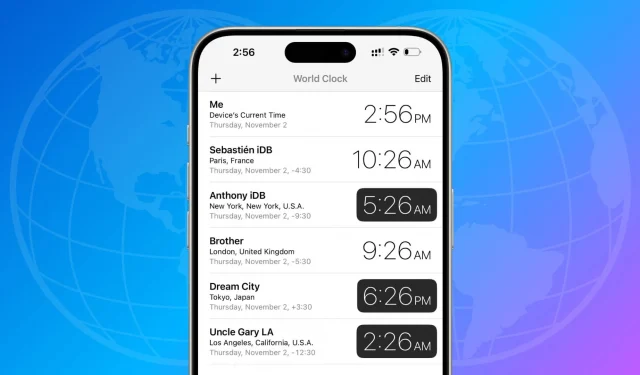
지구 반대편 도시의 날짜와 시간이 궁금하십니까? 이 튜토리얼에서는 iPhone 및 iPad에 내장된 세계 시계와 타사 앱을 보고, 사용자 정의하고, 사용하여 전 세계 시간을 추적하는 방법을 설명합니다.
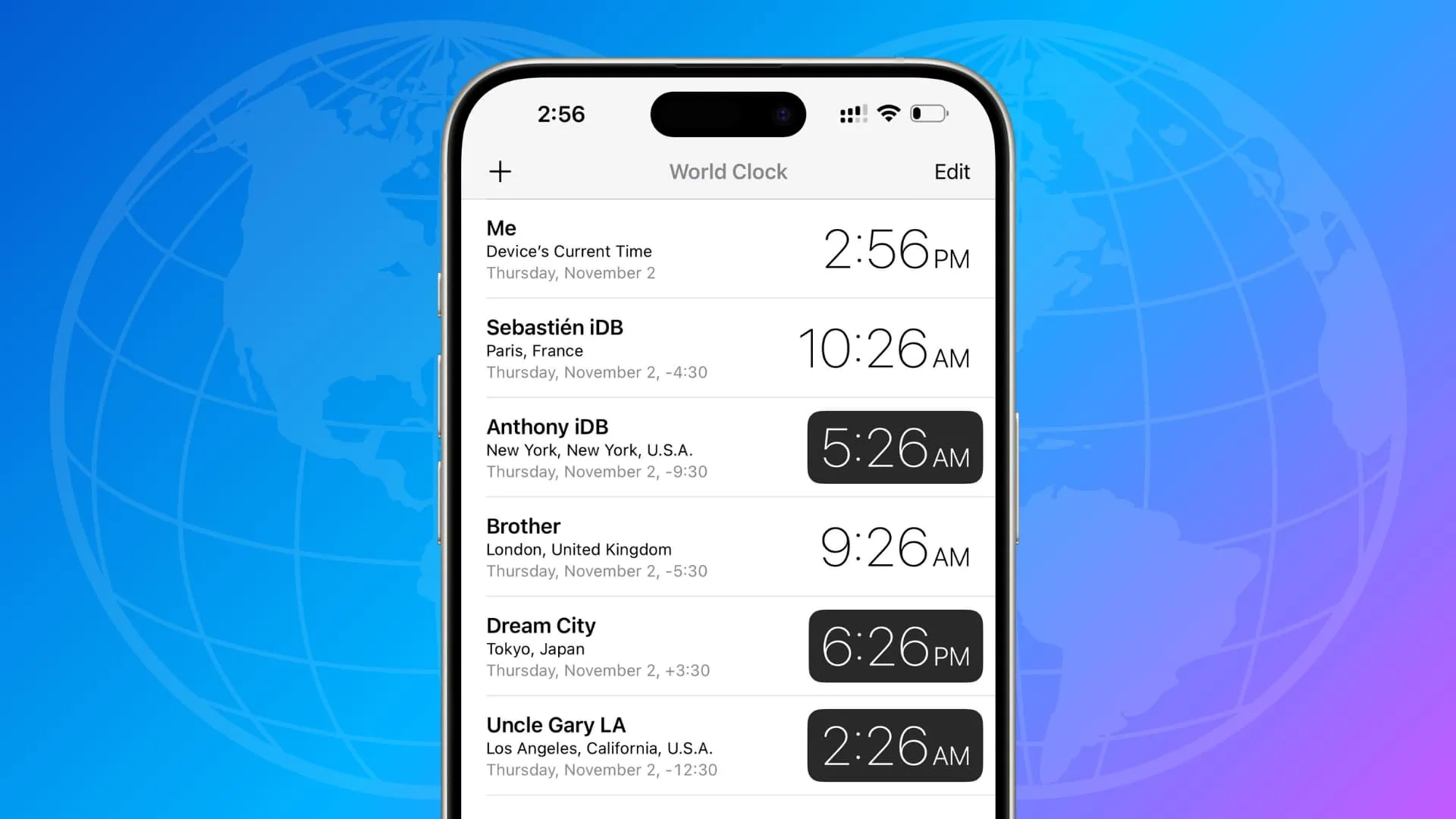
1. 시리에게 물어보세요
언제든지 Google에서 ‘[도시 이름] 시간’을 검색할 수 있습니다. 하지만 Siri를 사용하는 것이 훨씬 빠릅니다. iPhone이나 iPad에서 Apple의 음성 어시스턴트를 호출 하고 “ 시드니는 지금 몇 시야?” 와 같이 물어보세요. ” 또는 “ 상트페테르부르크의 날짜는 언제입니까? ”
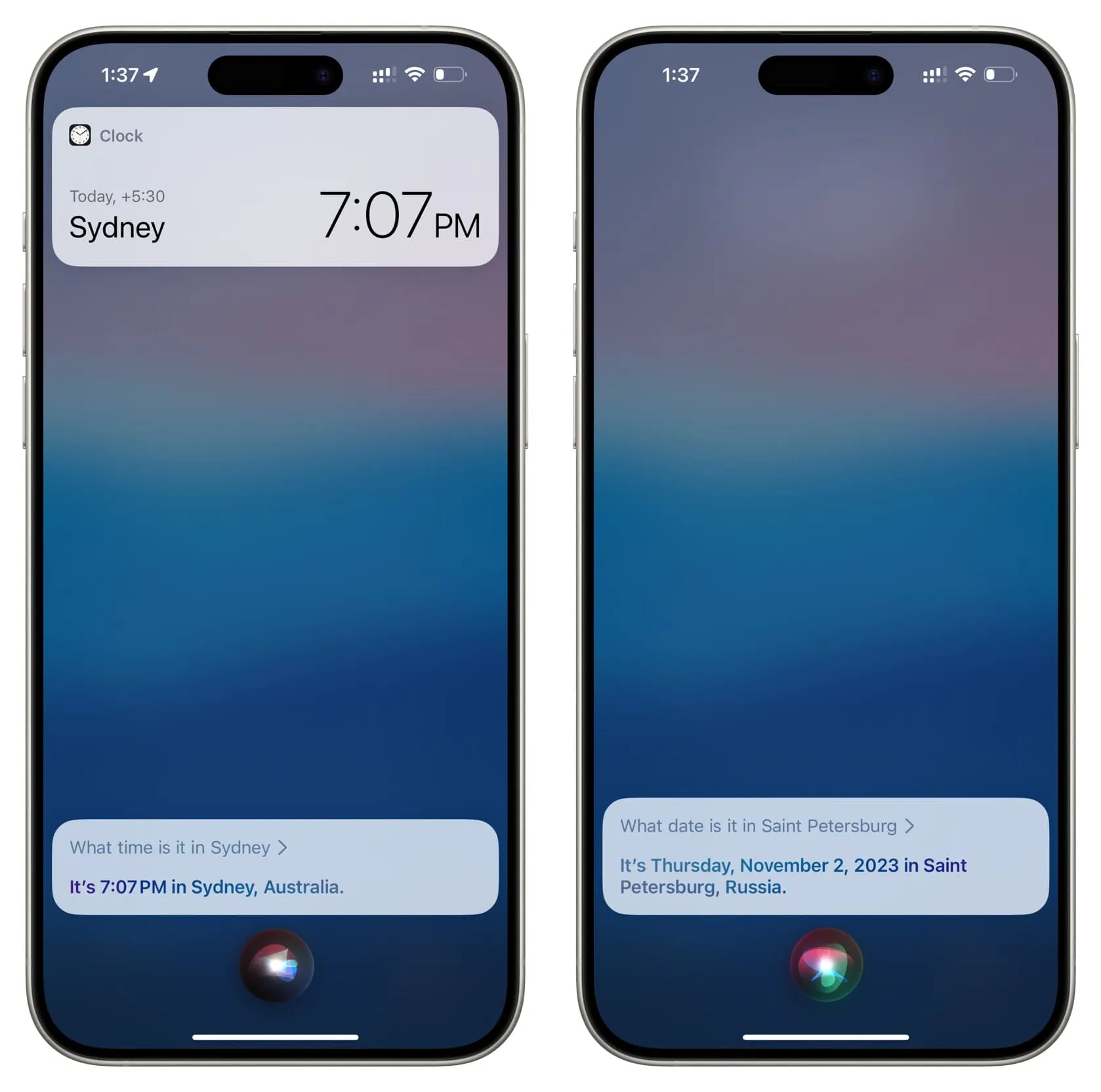
2. iOS 시계 앱을 사용하세요
모든 iPhone 및 iPad에 내장된 기본 Apple 시계 앱은 세계 시계를 지원합니다.
1) iPhone에서 시계 앱을 열고 세계 시계를 탭합니다 .
2) 해당 지역의 도시가 맨 위에 있어야 합니다. 더 추가하려면 더하기 버튼(+)을 탭하세요 .
3) 검색창에 도시 이름을 입력하여 도시를 찾고 탭하여 세계 시계에 추가하세요.
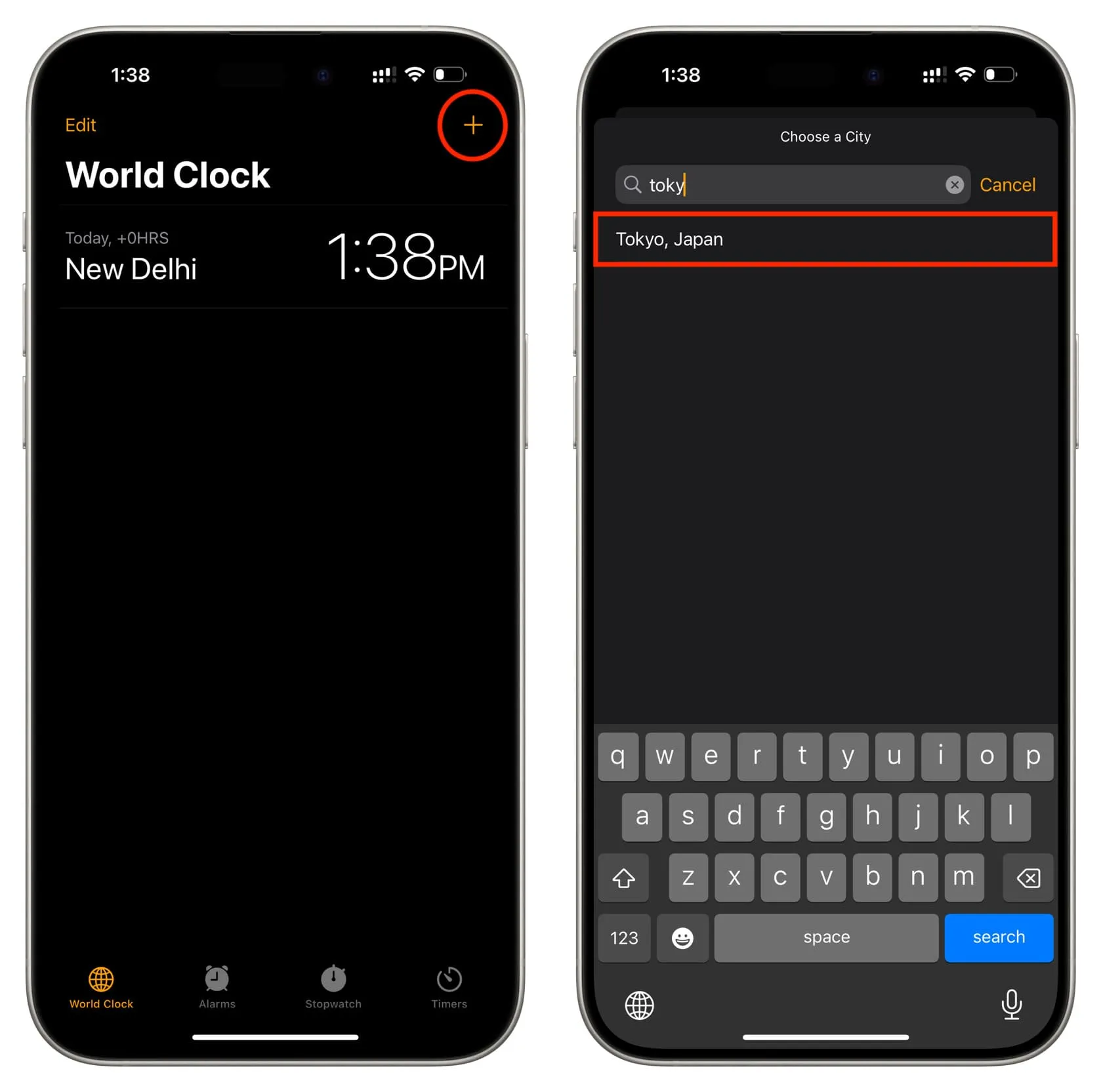
4) 시간을 추적하려는 도시를 더 추가하려면 2단계와 3단계를 반복하세요.
5) 원하는 도시를 추가하면 세계 시계 섹션에 모두 나열됩니다.
- 현재 시간이 이름 옆에 표시됩니다.
- 또한 오늘 , 어제 또는 내일이 해당 도시의 날짜와 동일한지, 이전 또는 다음 날짜인지 알려줍니다.
- 귀하의 지역 도시와 동일한 시간대의 기타 추가된 도시는 +0HRS 로 표시됩니다 . 추가된 다른 도시에는 해당 지역 도시를 기준으로 얼마나 뒤처지고 앞섰는지 표시됩니다. 예를 들어 아래 스크린샷에서 파리는 현지 시간보다 4시간 30분 느리고 도쿄는 3시간 30분 빠른 것을 볼 수 있습니다.
6) 편집을 누르고 햄버거 메뉴 아이콘을 사용하여 추가된 도시의 위치를 변경하거나 빨간색 삭제 버튼을 눌러 제거할 수 있습니다.
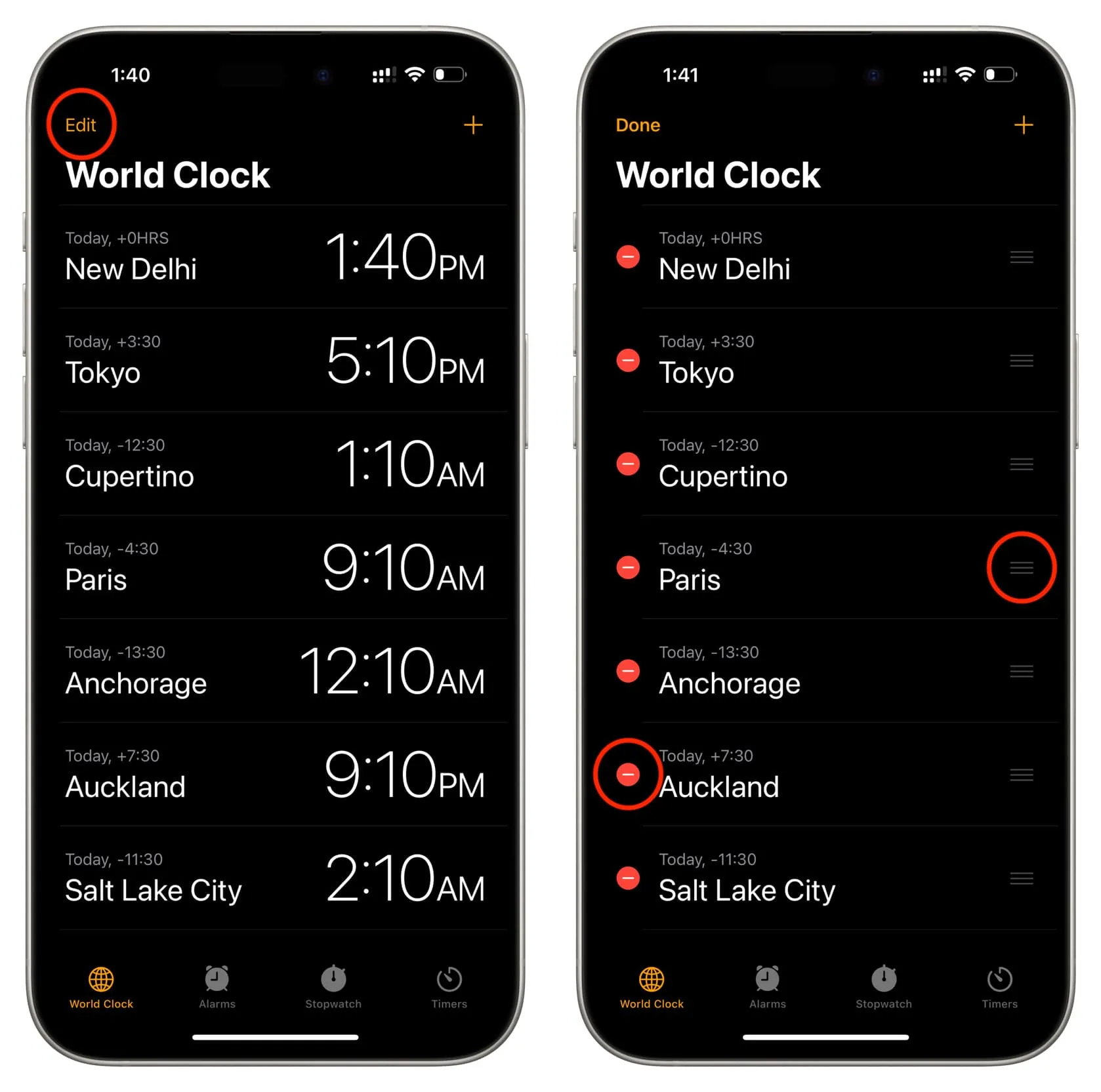
이제부터 해당 도시의 시간을 알고 싶을 때마다 iOS 시계 앱으로 이동하여 세계 시계를 탭하세요.
3. 세계 시계 홈 화면 위젯을 사용하세요
다른 도시의 시간을 지속적으로 업데이트해야 한다면 iPhone 또는 iPad 홈 화면에 세계 시계 위젯을 추가하는 것이 가장 좋습니다. 이를 수행하는 방법은 다음과 같습니다.
1) 모든 앱이 흔들리기 시작할 때까지 iPhone 홈 화면의 빈 공간을 길게 터치합니다.
2) 왼쪽 상단의 더하기 버튼(+)을 탭합니다 .
3) 아래로 스크롤하여 목록에서 시계를 탭하세요.
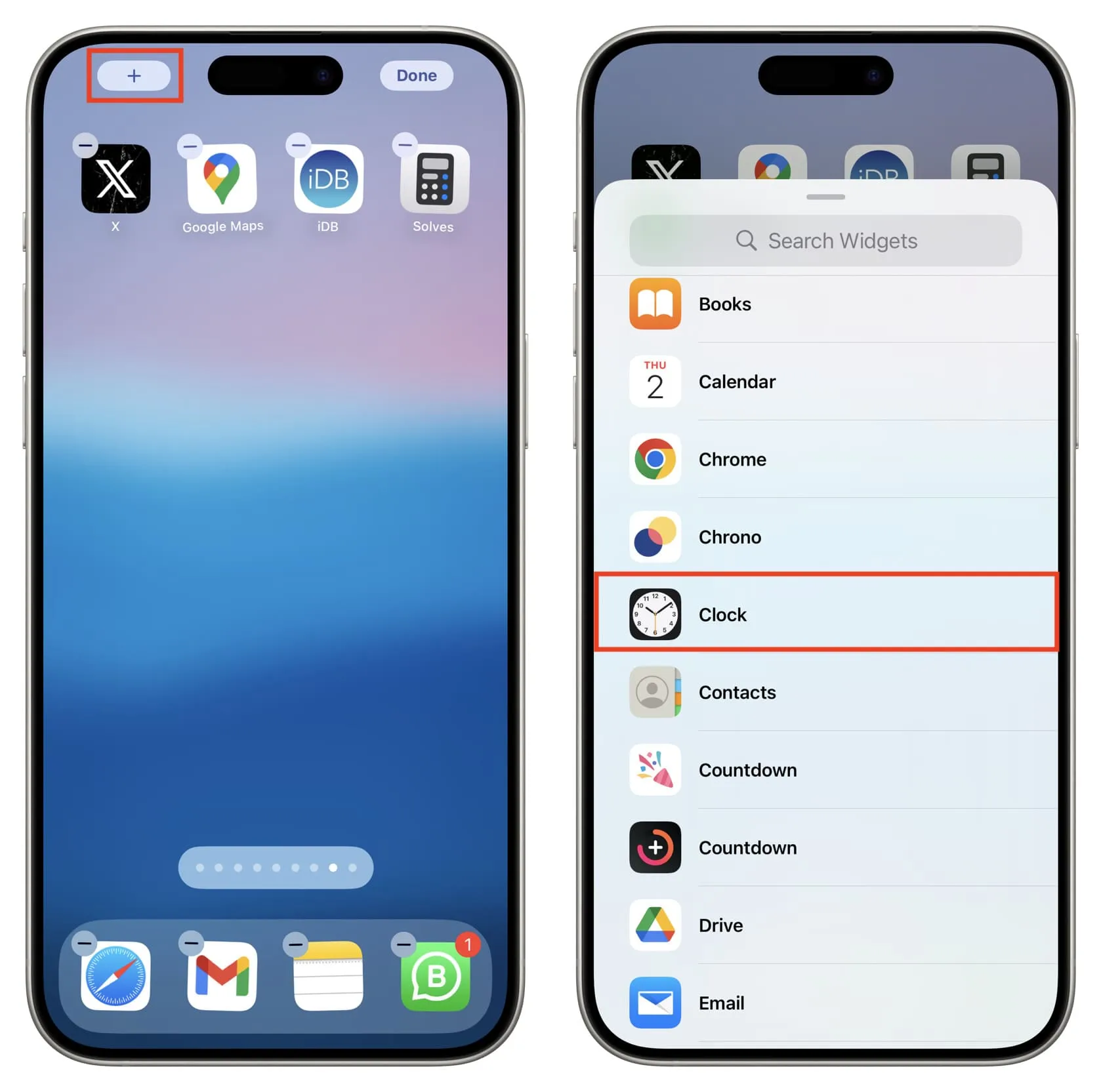
4) 정사각형 또는 직사각형 세계 시계 위젯이 나올 때까지 왼쪽으로 스와이프하고 그 중 하나 아래에 있는 위젯 추가를 탭하세요.
5) 위젯에는 아마도 Cupertino , Tokyo , Sydney 및 Paris 의 시간이 표시될 것입니다 . 해당 도시가 만족스러우면 완료 를 탭하세요 . 하지만 도시를 변경하려면 지금 위젯을 탭하세요 (완료를 누르기 전). 또는 완료를 탭한 경우 추가된 위젯을 길게 터치하고 위젯 편집을 선택하세요 .
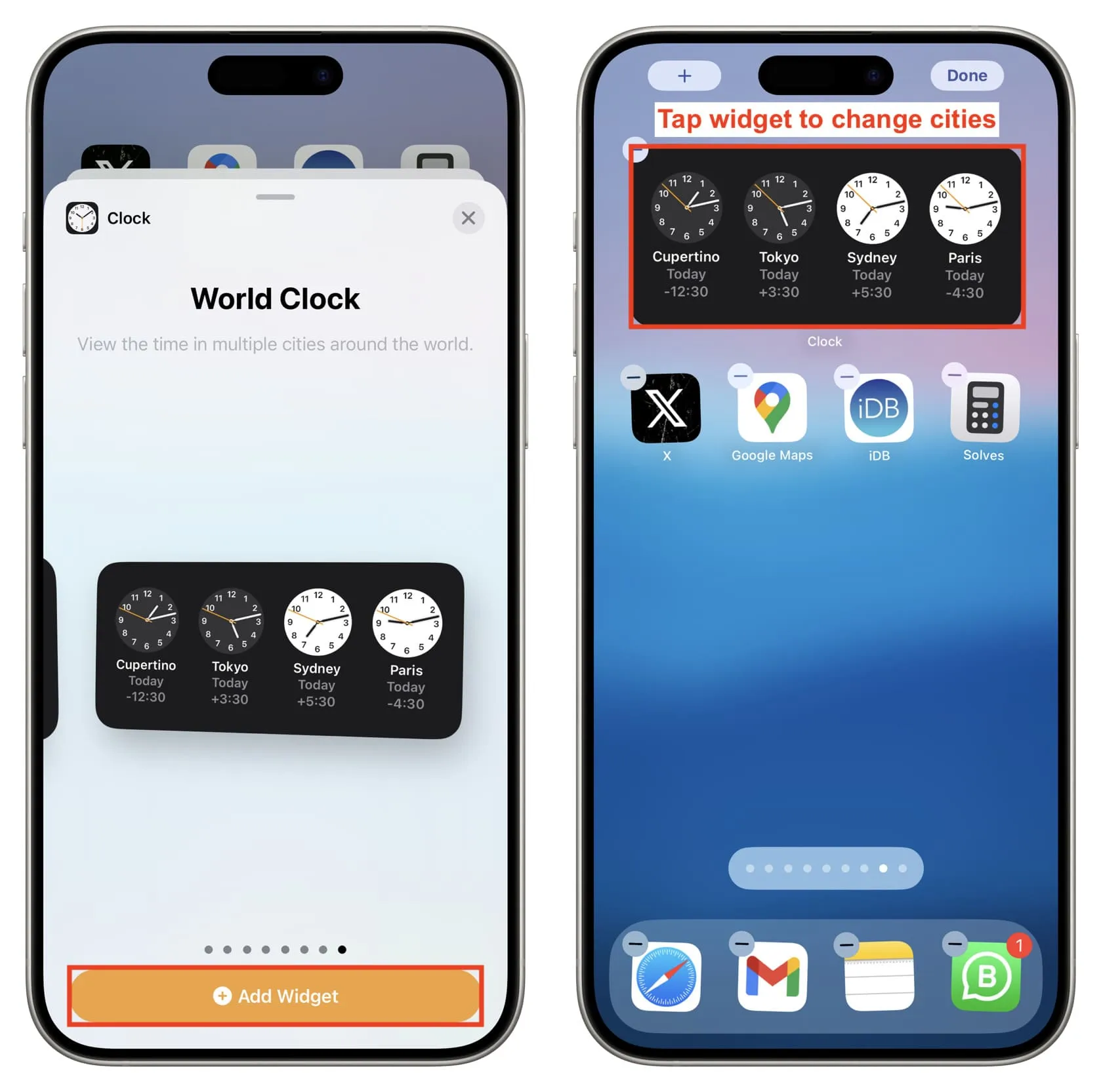
6) 기본 도시 이름을 탭 하고 추가하려는 도시 이름을 선택합니다. 햄버거 메뉴 아이콘을 사용하여 위치를 재정렬할 수도 있습니다.
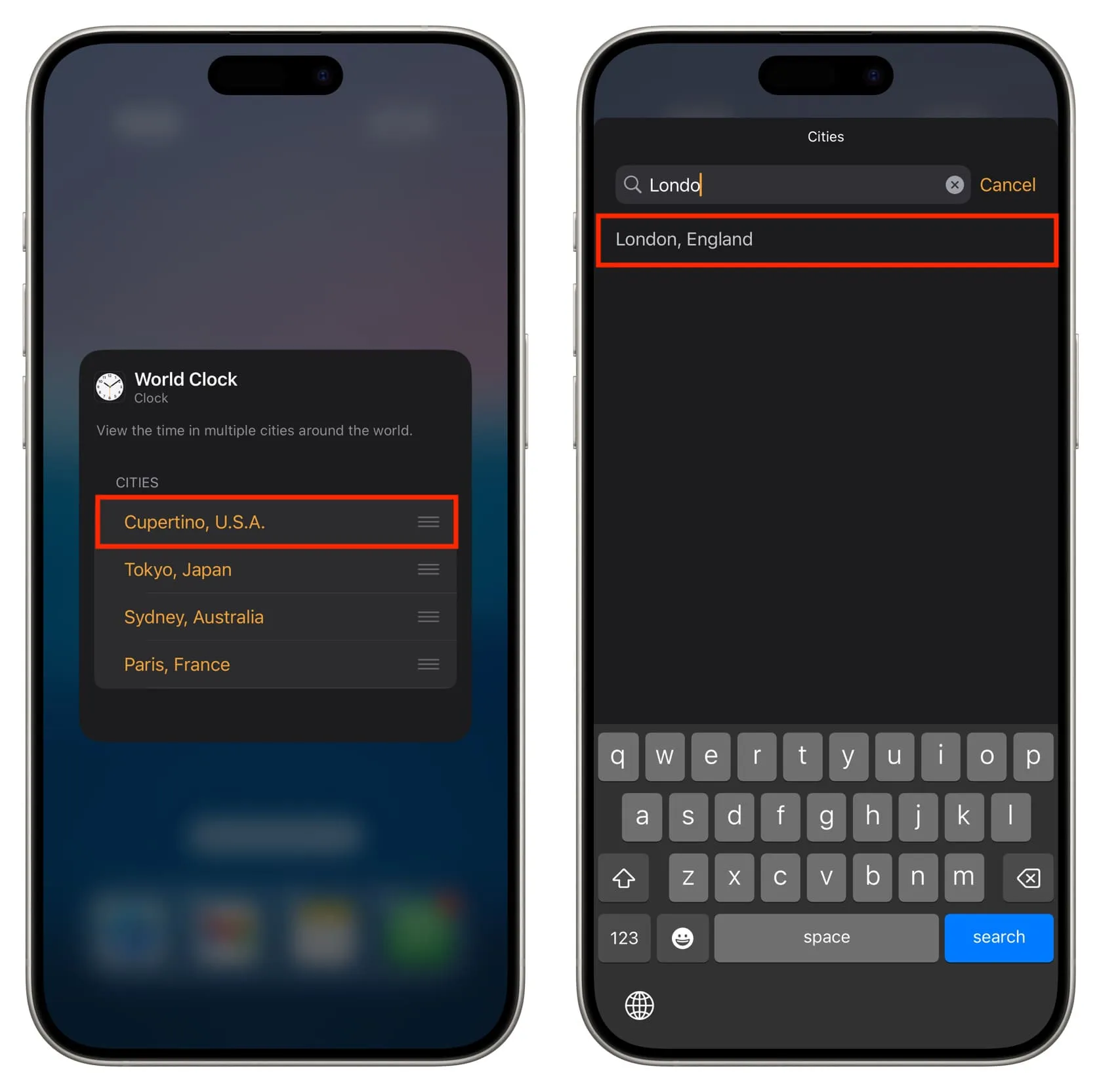
7) 마지막으로 위젯 외부 아무 곳이나 탭하고 완료를 눌러 사용자 정의된 세계 시계 iPhone 위젯을 저장하세요.
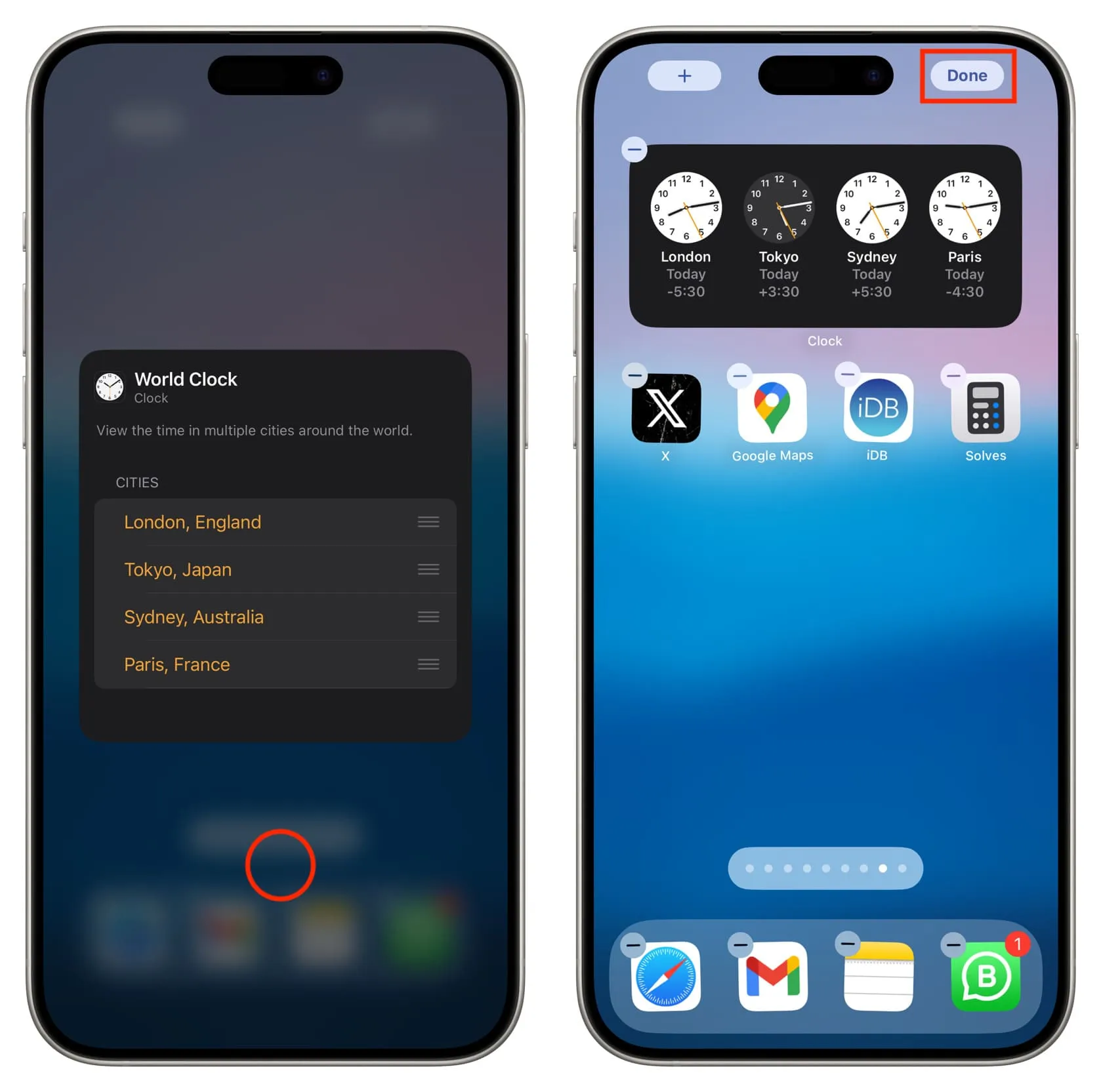
추가 정보: 세계 시계 위젯에 있는 이 도시 시계가 흰색이면 해당 도시가 낮임을 의미하고, 검은색이면 밤임을 의미합니다.
4. 도시 시계 위젯을 사용하세요
정사각형 및 직사각형 세계 시계 위젯 모두 4개의 도시 시간을 표시하며 어떤 자리도 비워 둘 수 없습니다. 하지만 그렇게 많은 도시를 추적할 필요가 없다면 어떻게 될까요?
이 경우 iPhone 홈 화면에 두 개의 시계 위젯을 추가하고 선택한 도시의 시간을 표시하도록 설정할 수 있습니다. 단계는 위에서 설명한 것과 유사합니다. 요약하면 다음과 같습니다.
1) 위젯 추가 화면으로 이동하여 시계를 선택하세요 .
2) City I , City II 또는 City III 아래 위젯 추가를 탭하세요 .
3) 기본적으로 CUP (Cupertino, California, USA) 시간이 표시될 수 있습니다 . 위젯을 탭한 다음 미국 쿠퍼티노를 탭 하고 원하는 다른 도시로 설정하세요.
4) 개별 도시 시계를 더 추가하려면 위 단계를 반복하세요.
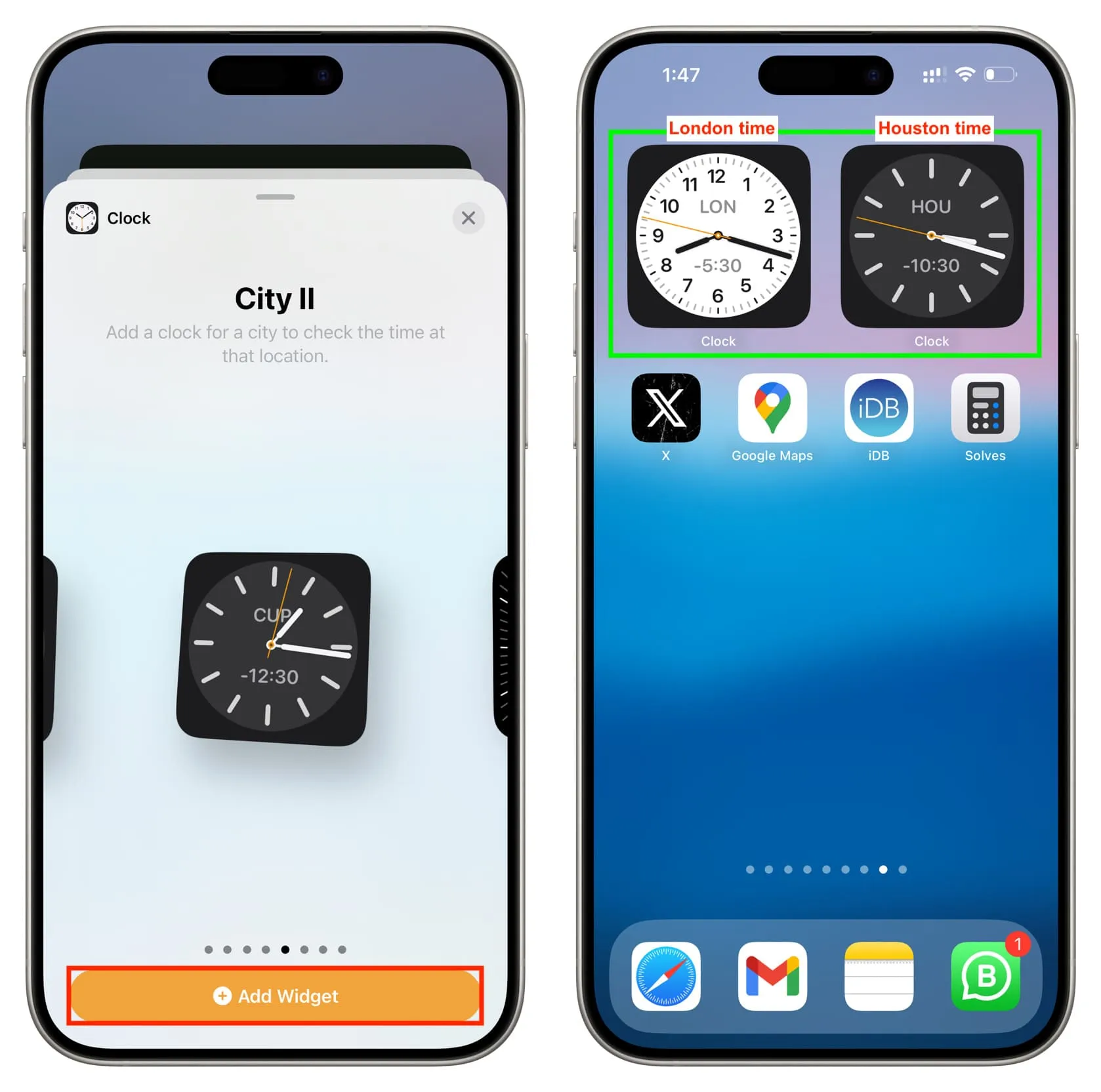
5. iPhone 잠금 화면에 세계 시계 추가
iPhone 잠금 화면의 로컬 시계 바로 아래에 Wold Clock 위젯을 배치할 수도 있습니다.
iPhone 및 iPad 에 잠금 화면 위젯을 추가하는 방법을 보여주는 전용 게시물이 있습니다 . 거기에 있는 단계를 따르세요. 위젯을 추가하면 CUP (쿠퍼티노), TOK (도쿄), SYD (시드니) 시간이 표시됩니다. 하지만 추가된 위젯을 탭하여 도시를 원하는 도시로 변경할 수 있습니다.
iOS 잠금 화면에 두 개의 세계 시계 위젯을 추가하고 6개의 다른 도시 시간을 동시에 추적할 수도 있습니다.
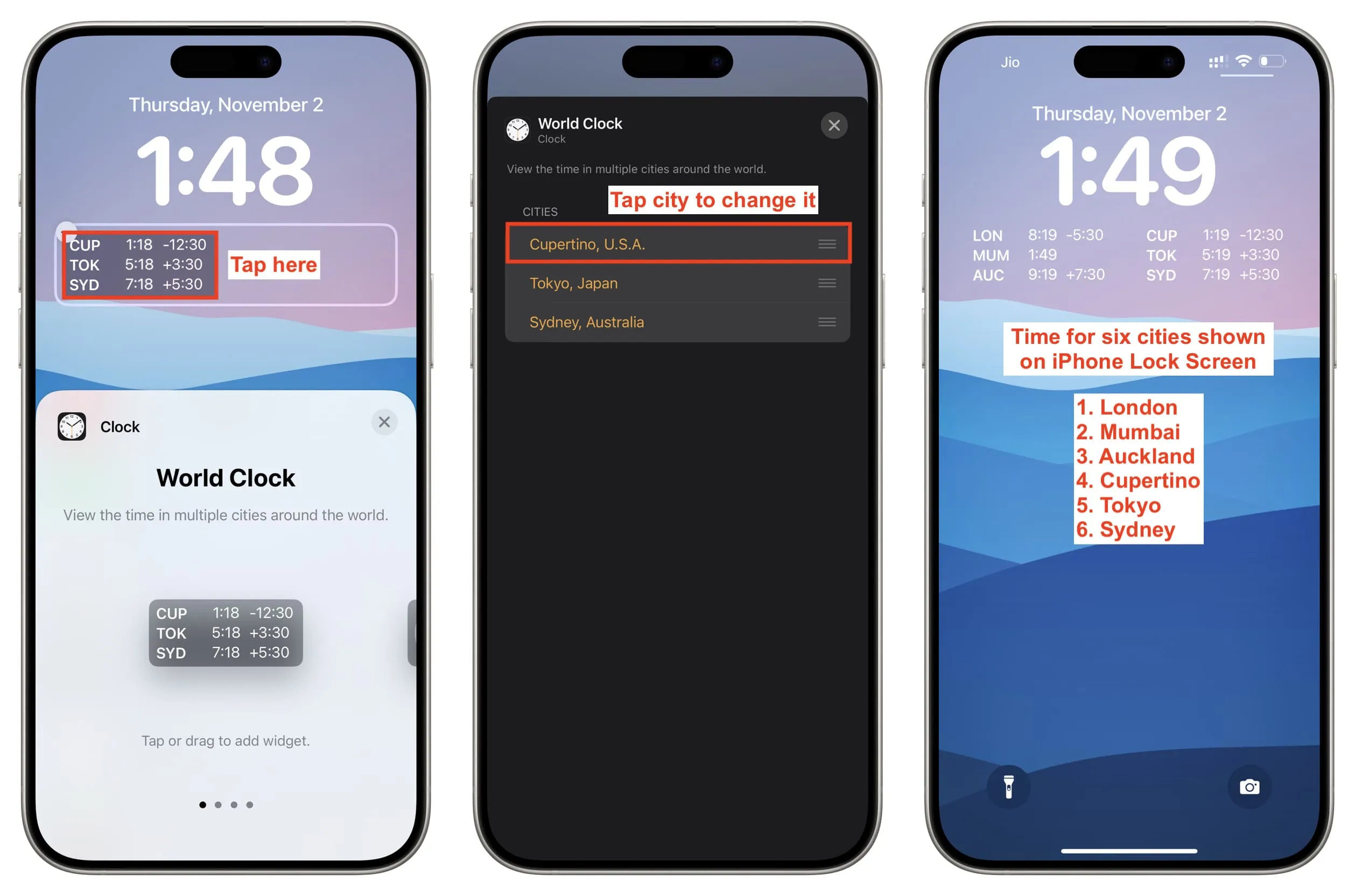
6. 타사 세계 시계 앱 사용
사전 설치된 Apple World Clock은 대부분의 사람들에게 충분합니다. 하지만 밖으로 나가고 싶다면 App Store에 무료 옵션이 많이 있습니다.
저는 20개 이상의 세계 시계 앱을 테스트했습니다 . 그들은 모두 작업을 수행하지만 시도할 수 있는 최고의 옵션은 다음과 같습니다. 또한 어떤 앱이 시각적으로 보기에 좋아 보이는지 확인할 수 있도록 각 앱에 대해 하나의 스크린샷을 첨부했습니다.
- 시간 교차 : 세계 시계 및 기타 여러 유용한 정보를 간결한 형식으로 표시합니다.
- 세계 시계 – 디지털 위젯 : 복고풍 애호가를 위한 제품입니다.
- 세계 시계 – 현지 시간 : 아름답고 깔끔한 디자인과 도시를 탭하면 일출, 일몰 및 날짜 길이 그래프가 표시됩니다.
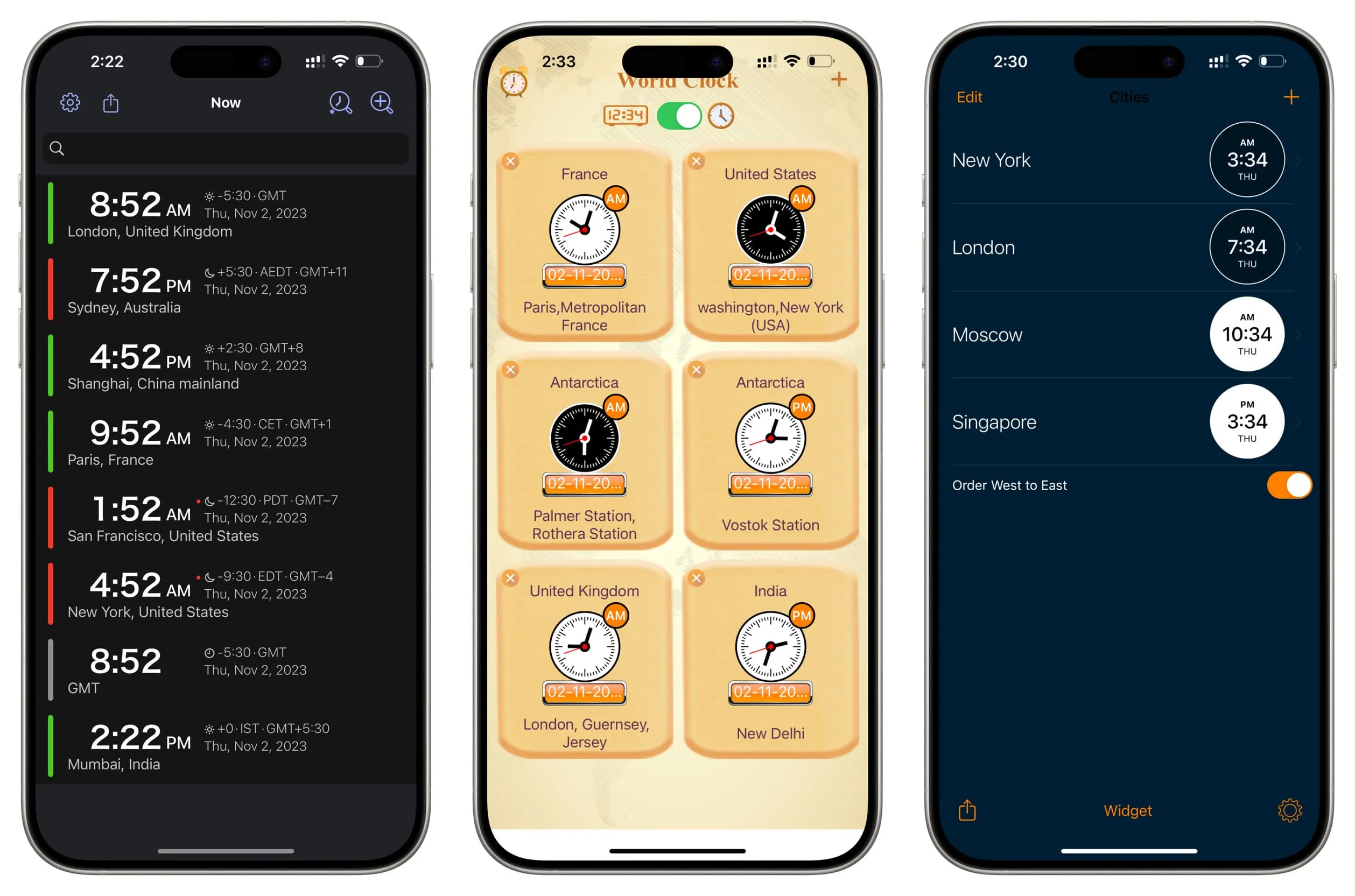
- uWorld : 아름다운 그림 같은 타일로 도시의 시간을 표현합니다.
- 세계 시계 위젯 Capital.com : Nasdaq, Dow Jones 및 기타 시장 상태를 보여주는 위젯이 있으므로 주식을 거래하는 사람들에게 적합합니다.
- Time Glance : G20 국가, 유럽 연합, NATO 국가, 아랍 연맹 등의 시간을 수직 선형 눈금으로 표시합니다.
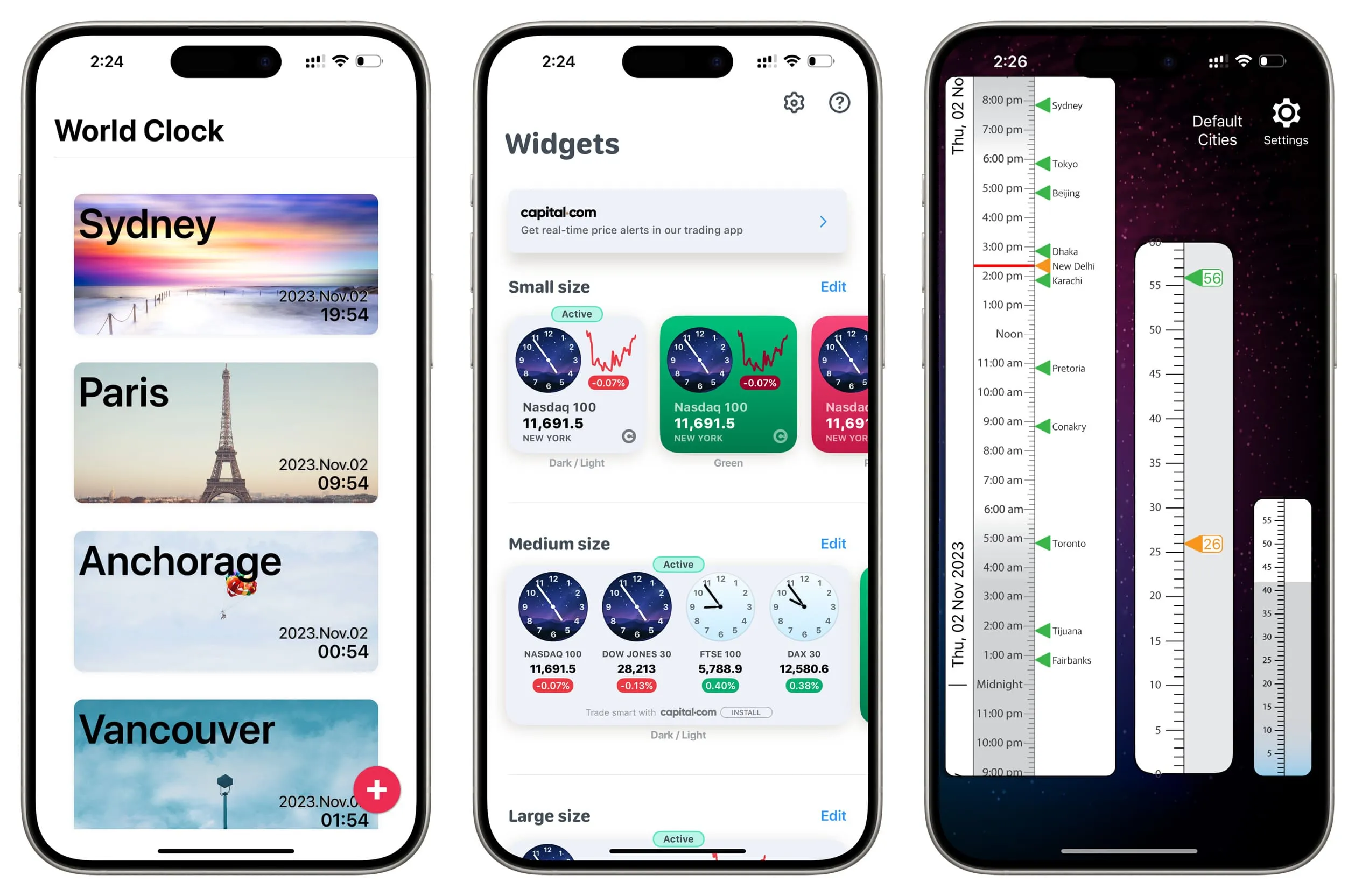
- 위젯이 포함된 세계 시계 : 미래에 추가된 도시의 시간을 볼 수 있는 슬라이더가 있는 매우 다채롭고 아름다운 모양의 세계 시계입니다.
- 세계 시계 – 시간 위젯 : 아름다운 이중 색상의 도시 시간.
- 세계 시계 – 시간대 : 도시 시간 옆에 국가 국기가 표시되며, 국기를 탭하면 더 많은 정보를 얻을 수 있습니다.
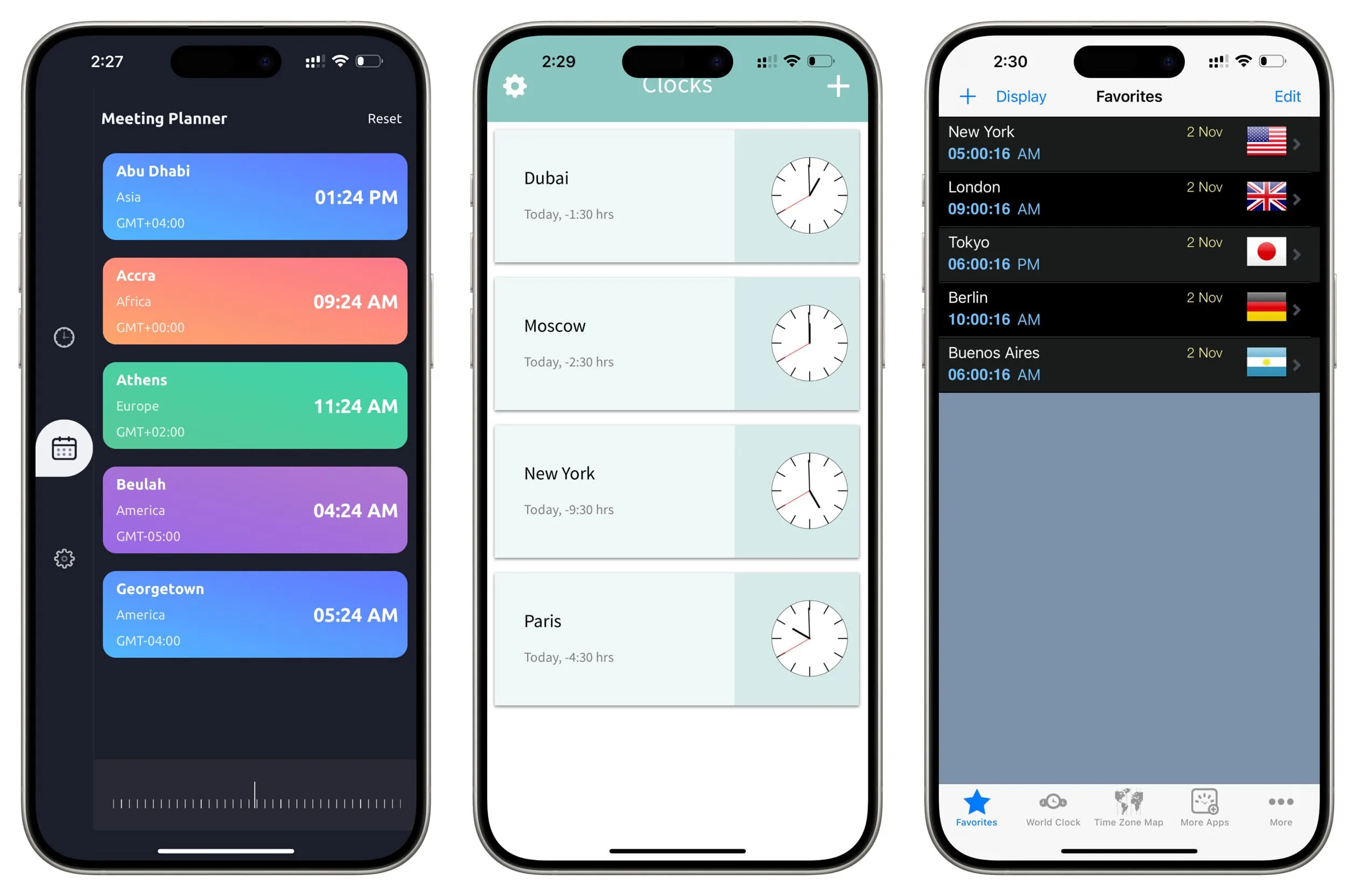
- 세계 시계 시간 위젯 : 미니멀리스트를 위한 제품입니다.
- 세계 시계 위젯 : 왼쪽으로 스와이프하고 이름 바꾸기를 선택한 다음 도시에 편집자 시간, 게리 삼촌 등과 같은 새 이름을 지정할 수 있습니다.
- WorldClock – 시간 변환기 : 여행 매니아를 위한 제품입니다.
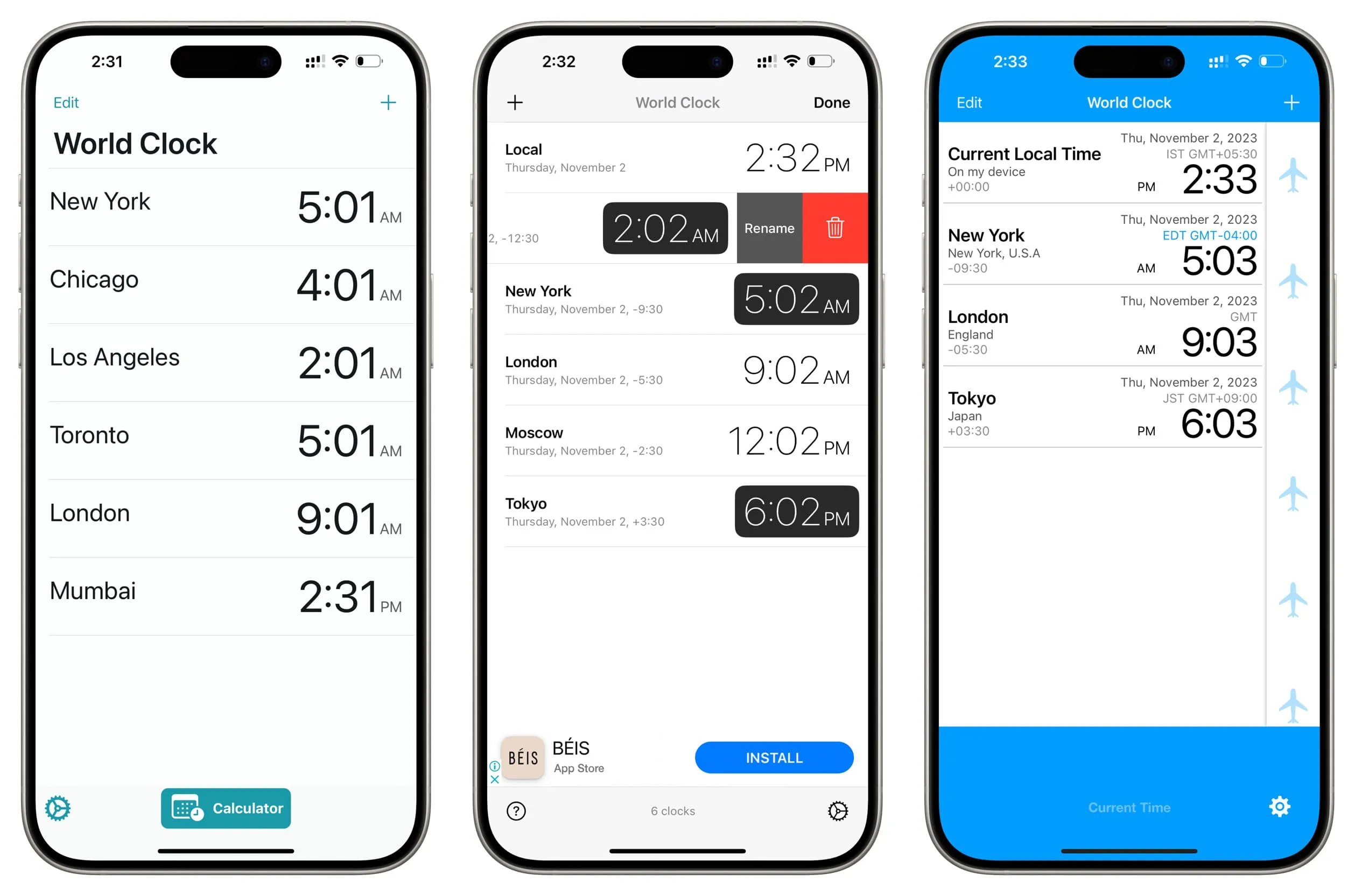
답글 남기기